Thủ thuật
Tự động khoá Laptop trên Windows 10 chỉ bới 2 bước
Tính năng khóa laptop (Lock Screen) giúp ngăn chặn sự xâm nhập dữ liệu, đặc biệt khi bạn sử dụng máy tại nơi công cộng như văn phòng, quán cafe. Tuy nhiên, thật khó để nhớ thực hiện khóa máy mỗi khi có việc gấp phải rời khỏi laptop. Tin rằng hướng dẫn khóa laptop tự động Windows 10 dưới đây sẽ hữu ích đối với bạn.
Tự động khóa laptop Windows 10 với Dynamic Lock
Tính năng tiện ích Dynamic Lock sẽ giúp bạn khóa laptop hoàn toàn tự động mỗi khi bạn có việc phải di chuyển khỏi vị trí. Dynamic Lock đem đến sự an toàn tuyệt đối cho những dữ liệu bên trong PC.
Dynamic Lock hoạt động trên nguyên lý kết nối bluetooth. Windows 10 cho phép bạn kết nối PC với điện thoại di động. Khi bạn di chuyển và khoảng cách giữa điện thoại và laptop đạt đến một giới hạn nhất định, laptop sẽ tự động khóa lại mà không cần đến thao tác trực tiếp của con người.
- 5 cách điều chỉnh độ sáng của màn hình trên Windows 10 cực đơn giản
- Hướng dẫn chi tiết cách reset Windows 10 về trạng thái xuất xưởng
Hướng dẫn cách cài tự động khóa màn hình Windows 10 với Dynamic Lock
1 Kết nối bluetooth PC với điện thoại
- Nhấn tổ hợp phím Windows + I để mở Settings -> chọn Devices -> chọn Bluetooth & Other Devices.
- Tại thanh gạt Bluetooth, chọn On; đồng thời bật Bluetooth trên di động.
- Chọn biểu tượng dấu +.
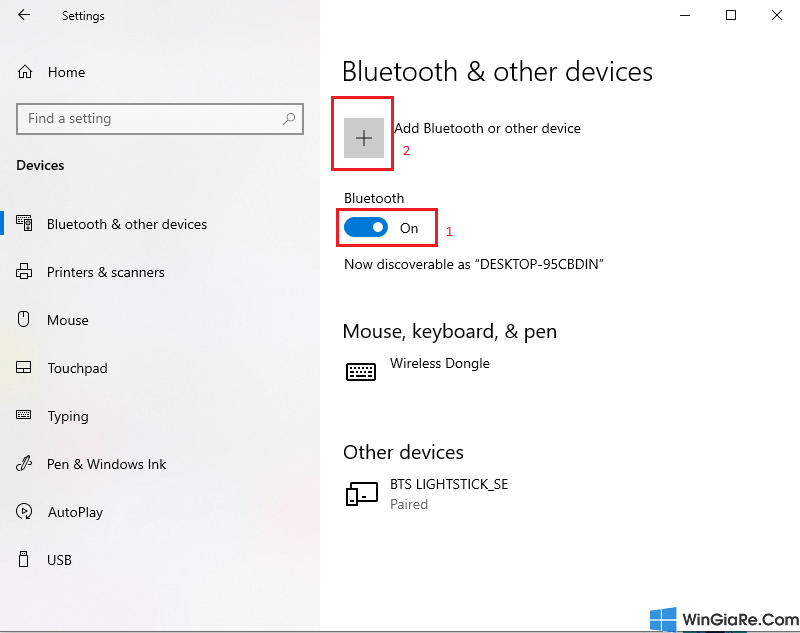
- Trong cửa sổ mới, chọn Bluetooth -> Chọn kết nối Bluetooth của điện thoại bạn trong danh sách các thiết bị có thể kết nối.
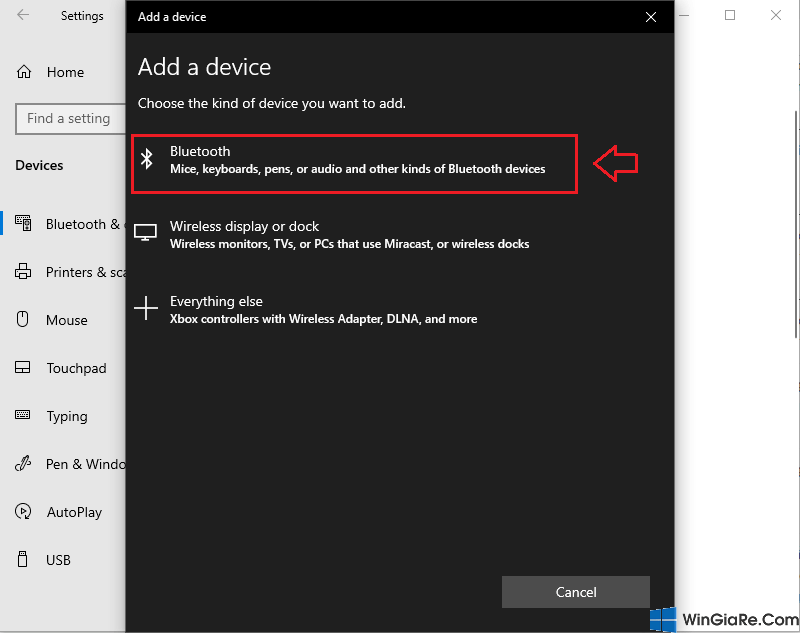
- Thông báo sẽ hiện về cả PC và điện thoại, đồng ý xác nhận.
Nếu chưa update Bluetooth driver, bạn sẽ gặp tình trạng máy tính không hiển thị danh sách các thiết bị kết nối Bluetooth. Dưới đây là hướng dẫn cập nhật driver này cho bạn:
- Ấn chuột phải vào biểu tượng Start ở góc trái bên dưới màn hình -> chọn Device Manager.
- Chọn biểu tượng mở rộng của Bluetooth -> chọn chuột phải vào biểu tượng Bluetooth đầu tiện -> chọn Update Driver -> chọn Search automatically for updated driver software để tự động tìm kiếm driver.

- Khởi động lại máy.
2 Kích hoạt Dynamic Lock
Sau khi kết nối Bluetooth xong ở bước 1, bạn tiến hành kích hoạt khóa tự động Dynamic Lock trên Windows 10:
- Mở Settings bằng tổ hợp phím Windows + I -> chọn Accounts -> chọn Sign-in Options.
- Tại mục Dynamic Lock -> chọn Allow Windows to automatically lock your device when you’re away (Cho phép Windows khóa thiết bị tự động khi bạn đi vắng).
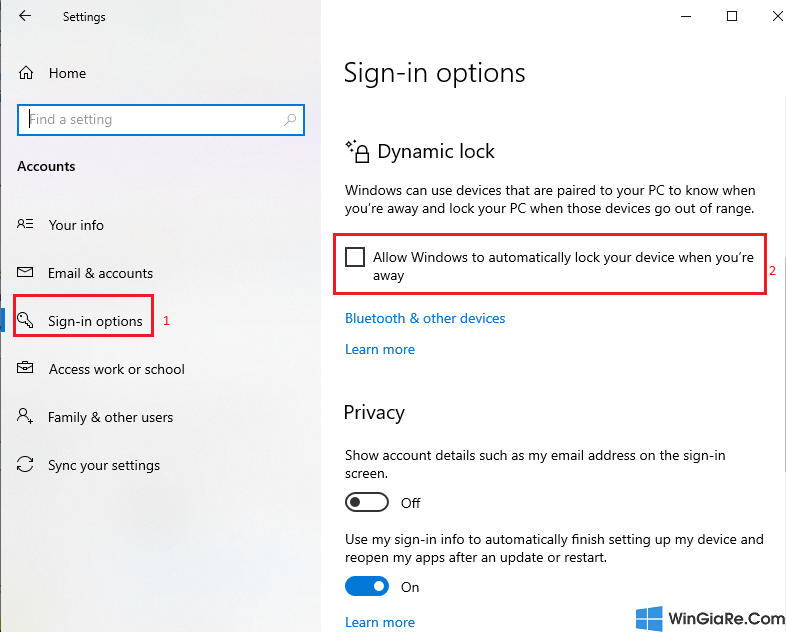
Tạm kết
Chỉ với 2 bước đơn giản trên đây, bạn đã thành công kích hoạt Dynamic Lock để khóa máy tính tự động! Thao tác thật đơn giản và nhanh chóng phải không nào? Tiện ích Dynamic Lock thật hữu ích, song nếu bạn muốn được sử dụng thêm những tính năng tuyệt vời khác của Windows 10, hãy mua key bản quyền Win 10 Pro và để nâng cấp và trải nghiệm bạn nhé.
Bài viết cùng chủ đề:
-
2 Cách gỡ Microsoft Office “tận gốc” trên máy Mac
-
Chính thức: Google One ngừng cung cấp dịch vụ VPN cho người dùng
-
3 cách đổi tên máy in trên máy tính Windows 11 chi tiết
-
3 cách gỡ ứng dụng McAfee hoặc Norton trên Windows 11 vĩnh viễn
-
So sánh tài khoản ChatGPT Plus và Copilot Pro: Nên mua gói nào?
-
Cách đổi thanh tìm kiếm từ Bing sang Google trên Microsoft Edge
-
Cách tắt Microsoft Update Office trên Mac
-
Chi tiết cách sao lưu và khôi phục tin nhắn Zalo trên PC!

 Từ khoá phổ biến
Từ khoá phổ biến

 Từ khoá phổ biến
Từ khoá phổ biến






